Vom Systemadministrator erzwungene Anmeldebeschränkungen: Netzwerk- oder interaktiver Zugriff
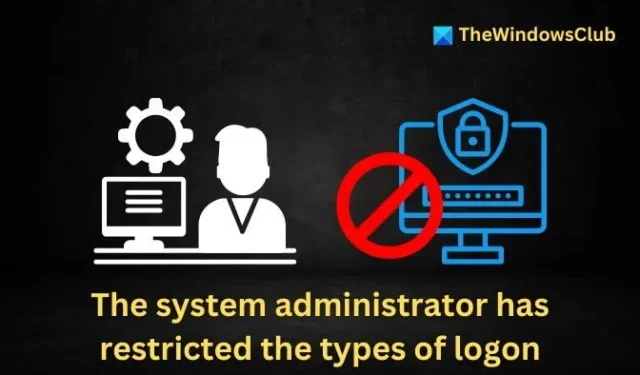
Netzwerksicherheitsrichtlinien oder -maßnahmen spielen eine entscheidende Rolle bei der Gewährleistung des Datenschutzes und der Verhinderung unbefugten Zugriffs. In diesem Artikel wird ein häufiger Zugriffsfehler beschrieben: Der Systemadministrator hat die Anmeldearten (Netzwerk oder interaktiv) eingeschränkt, die Sie verwenden können . Dieser Fehler tritt normalerweise auf, wenn Benutzer versuchen, eine Verbindung zu einem Remotedesktop in einem Windows-Netzwerk herzustellen. Wir werden mögliche Lösungen zur Behebung dieses Problems untersuchen.
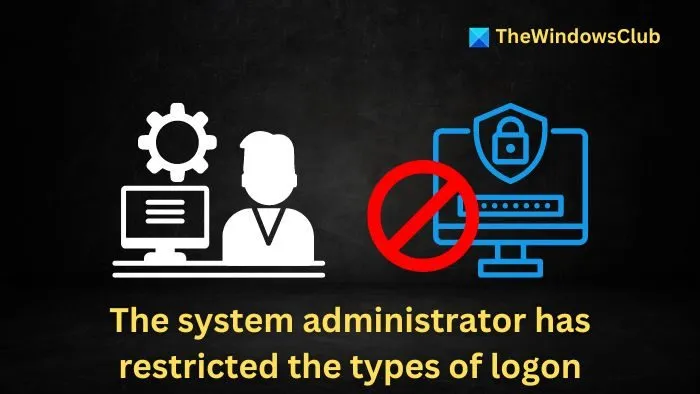
Erläuterung des Fehlers: Der Systemadministrator hat die Anmeldearten (Netzwerk oder interaktiv) eingeschränkt, die Sie verwenden können
Dieser Fehler weist darauf hin, dass für den Verbindungsversuch zu einem Remote-Desktop für eine erfolgreiche Kommunikation eine Authentifizierung auf Netzwerkebene (NLA) erforderlich ist.
Darüber hinaus weist es darauf hin, dass der Benutzer, der eine Verbindung zum Remote-System herzustellen versucht, kein Mitglied der Gruppe „Remotedesktopbenutzer“ ist und daher nicht über die erforderlichen Berechtigungen des Administrators verfügt.
So beheben Sie das Problem Der Systemadministrator hat die Anmeldearten (Netzwerk oder interaktiv) eingeschränkt, die Sie verwenden können
Zur Behebung des Fehlers Der Systemadministrator hat die von Ihnen verwendbaren Anmeldearten (Netzwerk oder interaktiv) eingeschränkt , ist eine detaillierte Prüfung der Benutzerrechte und Änderungen in den Netzwerkeinstellungen unabdingbar:
- Ändern der Benutzergruppenmitgliedschaft oder der Zuweisung von Benutzerrechten
- Deaktivieren der Authentifizierung auf Netzwerkebene (NLA)
- Verwenden Sie Remote-Desktop-Clients verschiedener Versionen
1] Benutzergruppenmitgliedschaft oder Benutzerrechtezuweisung ändern
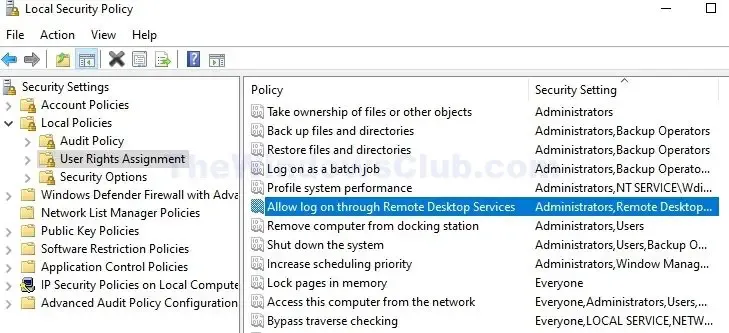
Durch Ändern der Gruppenmitgliedschaft oder der Benutzerrechtezuweisung des Benutzers können bestimmte Berechtigungen gewährt oder entzogen werden. Dies trägt zur Behebung des Fehlers bei, indem sichergestellt wird, dass der Benutzer über die erforderlichen Netzwerk- oder interaktiven Anmeldeberechtigungen verfügt. So geht’s:
- Öffnen Sie den Sicherheitsrichtlinien-Editor , indem Sie secpol.msc in das Dialogfeld „Ausführen“ eingeben .
- Navigieren Sie zu Sicherheitseinstellungen > Lokale Richtlinien > Zuweisen von Benutzerrechten
- Suchen Sie im rechten Bereich nach der Option „ Anmeldung über Remotedesktopdienste zulassen“ .
- Doppelklicken Sie darauf, um die Eigenschaften zu öffnen , und prüfen Sie, ob der betroffene Benutzername aufgeführt ist.
- Klicken Sie auf „Benutzer oder Gruppe hinzufügen“, um den Benutzer einzuschließen, bei dem der Fehler auftritt.
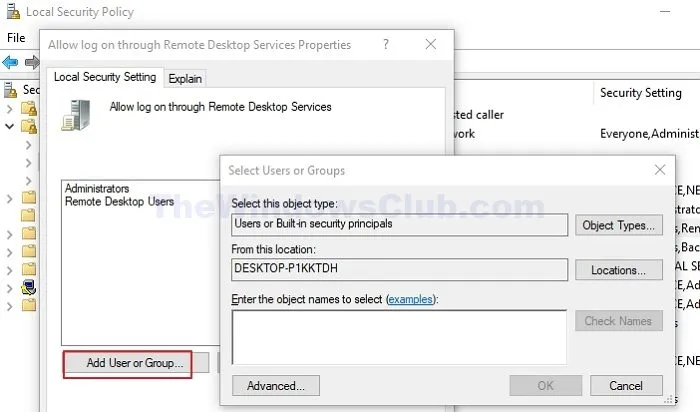
Stellen Sie nach Abschluss sicher, dass Sie die Berechtigungen überprüfen. Der Administrator sollte diese bei Bedarf prüfen.
2] Deaktivieren Sie die Authentifizierung auf Netzwerkebene (NLA).
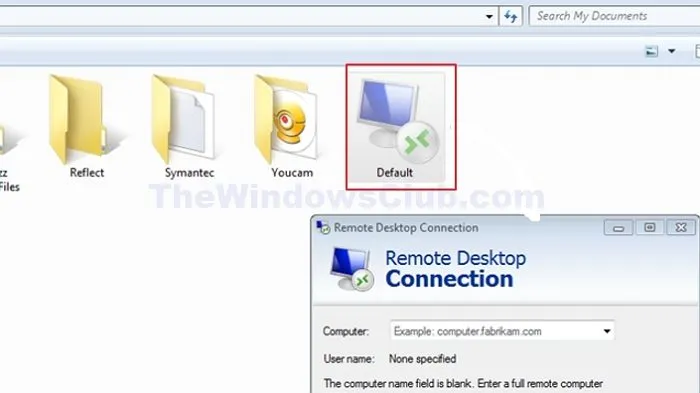
Bei der Authentifizierung auf Netzwerkebene (Network Level Authentication, NLA) ist eine Benutzerauthentifizierung erforderlich, bevor eine Netzwerkverbindung hergestellt wird. Durch die Deaktivierung können Sie alle vom Administrator auferlegten Einschränkungen für Anmeldetypen umgehen und dem Benutzer ermöglichen, sich anzumelden und eine Verbindung zum System herzustellen. So deaktivieren Sie NLA:
- Navigieren Sie zu C:\Benutzer\
\Dokumente\Standard.rdp Datei. - Klicken Sie mit der rechten Maustaste darauf, wählen Sie „Öffnen mit “ und wählen Sie „Editor“ aus der Anwendungsliste.
- Fügen Sie die folgenden Befehle hinzu und speichern Sie die Änderungen:
enablecredsspsupport:i:0
Authentifizierungsebene:i:0
enablecredsspsupport:i:0: Dieser Befehl deaktiviert den Credential Security Support Provider (CredSSP)-Prozess zum Übertragen von Anmeldeinformationen zwischen Computern.
Authentifizierungsebene:i:0: Dieser Befehl gibt an, dass die für die Remotedesktopverbindung erforderliche Authentifizierungsebene deaktiviert wird.
3] Verwenden Sie Remotedesktopclients unterschiedlicher Versionen
Wenn die vorherigen Schritte das Problem nicht beheben, versuchen Sie als Workaround, von einem anderen Computer oder Laptop aus eine Verbindung zum Zielsystem herzustellen, indem Sie eine ältere oder neuere Version des Remote Desktop Protocol (RDP) verwenden. Dies kann helfen, herauszufinden, ob das Problem an der RDP-Version liegt oder ob es mit einem Konfigurationsproblem auf dem Quellsystem zusammenhängt.
Warum führt RDP keine Authentifizierung durch?
Für die Authentifizierung auf Netzwerkebene (Network Level Authentication, NLA) müssen RDP-Benutzer (Remote Desktop Protocol) Mitglieder der Gruppe „Remote Desktop Users“ sein und über das Benutzerrecht „Auf diesen Computer vom Netzwerk aus zugreifen“ verfügen. Wenn eine dieser Bedingungen nicht erfüllt ist, können Verbindungsprobleme auftreten.
Wie schalte ich RDP mithilfe der Gruppenrichtlinie aus?
Ein IT-Administrator kann Gruppenrichtlinienobjekte erstellen oder bearbeiten, indem er Computerkonfiguration > Administrative Vorlagen > Windows-Komponenten > Remotedesktopdienste > Remotedesktop-Sitzungshost > Verbindungen erweitert . Dadurch kann der Administrator Remoteverbindungen mithilfe von Remotedesktopdiensten deaktivieren.



Schreibe einen Kommentar